So konfigurieren Sie Google Chromecast

- 2152
- 395
- Kayra Caspers
1. Über das Gerät
Google Chromecast hat klein, aber ein umfangreiches Unterhaltungszentrum, mit dem Sie Videos und Fotos sowohl vom Internet als auch von Ihren Geräten direkt zum Fernseher übertragen können und gleichzeitig keine verkabelte Verbindung benötigt. Die gesamte Interaktion erfolgt in drahtlosen Netzwerken.

Immer mehr Geräte verwandeln das Fernsehen in eine multifunktionale Technologie
2. Verbindung
Google Chromecast zu starten ist wirklich sehr einfach. Falls der Prozess dem Benutzer nicht intuitiv erscheint, haben die Entwickler das Verbindungsschema auf der Rückseite der Verpackungsabdeckung platziert.
Der Hauptanschluss des Gadgets ist HDMI. Wir finden das entsprechende Pflanznest und stecken es hinein.
Hinweis: Wenn der Fernseher über mehrere HDMI -Ausgänge verfügt, sollten Sie sich unbedingt an die Zahl erinnern, mit der Chromecast angeschlossen war.
Jetzt ist es Zeit, Mahlzeiten zu verbinden. Dafür gibt es zwei Möglichkeiten:
- Wenn Ihr Fernseher über USB-Anschlüsse verfügt, stellen Sie mit einem von Micro-USB-Adapter mit einem von ihnen eine Verbindung her, die enthalten ist. Nachdem wir uns auf diese Weise angeschlossen haben, werden wir zusätzliche Kabel los, die zu Sockets gehen
- Wenn Sie eine Verbindung zum USB herstellen, gibt es keinen Weg, dann können Sie über den Adapter, der sich im Kit befindet, direkt in die Outlet bezahlt werden.

Hinweis: Es gibt Modelle von Fernseher, in denen USB -Anschlüsse nicht die gewünschte Kraft zum Power Chromcast geben. In diesem Fall müssen Sie sich wieder durch die Steckdose verbinden.
Von diesem Moment an ist alles für den ersten Start bereit. Sobald Sie den Fernseher einschalten und den HDMI -Kanal auswählen, in dem das Gerät festsitz.
3. Haupteinstellung
Der große Vorteil der Chromkasta ist, dass er weiß, wie man mit fast allen häufigsten Betriebssystemen arbeitet:
- IOS;
- Android;
- Mac OS;
- Fenster.
Der Hauptzustand für den zu installierenden Chrom -Browser.
Beim ersten Start müssen Sie die für Ihr Betriebssystem für Ihr Betriebssystem geeignete Anwendung herunterladen, oder das Chromium -Plugin.
Die Adresse der Website mit der entsprechenden Software wird auf dem Bildschirm angezeigt oder kann im Feld angezeigt werden.
Nach all diesen einfachen Manipulationen können Sie die primäre Einstellung beginnen.
Die Hauptaufgabe ist es, Ihr Gerät und Chromecast zu bewirken, sich zu sehen. Stellen Sie dazu sicher, dass Sie Wi-Fi haben. Der erste Chromcast wird sich wie ein Zugangspunkt verhalten. Das von Ihnen heruntergeladene Programm erstattet die verfügbaren Netzwerke. Und unter ihnen zeigt Ihnen alles, was mit Chromcasts zu tun hat. Was ist, wenn Sie ein paar davon haben?. Wählen Sie die richtige aus und klicken Sie auf Verbinden.
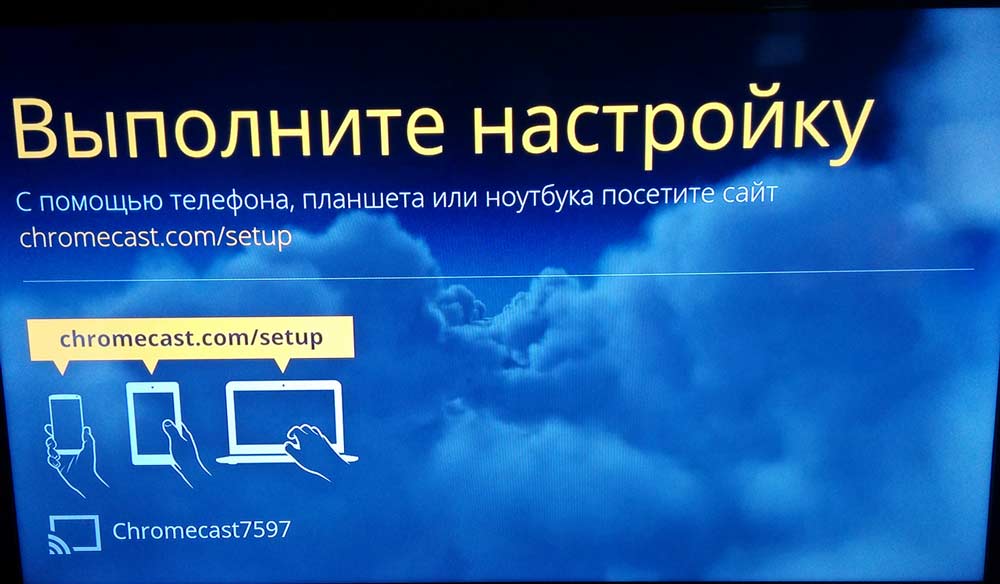
Auf dem TV. Geben Sie es in Ihr Gerät ein. So haben wir diese beiden Geräte gebunden. Dies ist ein zusätzlicher Schutz gegen einen Fehler, sich nicht mit einem benachbarten Chromkasta oder umgekehrt zu verbinden, damit er sich nicht über Sie lustig machen konnte, so wie Sie das Management von Ihnen abfangen können.
Nachdem Sie gleich waren, beginnt der wichtigste Installationsschritt:
Es ist notwendig, ein Wundermädchen an dasselbe Netzwerk zu binden, in dem es Geräte gibt, mit denen Sie kontrollieren werden. Das gleiche Programm zeigt Ihnen alle verfügbaren Netzwerke, mit denen Sie eine Verbindung herstellen können.
Wenn Sie gewünscht sind, können Sie den Namen der Chromkasta selbst ändern.
Ab dem Moment, in dem die Geräte im selben Netzwerk gelandet sind, können Sie das Internet verbinden und einen Überblick über die verfügbare Funktionalität starten oder sofort ein Video aus dem Internet ansehen.
Der unbestreitete Vorteil besteht darin. Es ist nur eine stabile Verbindung direkt mit dem Wi-Fi-Zugangspunkt, und dann werden die restlichen Quellen nicht mehr benötigt.
Hinweis: Chromcast funktioniert nur im Bereich von 2,4 GHz. Wenn der Zugangspunkt, zu dem Sie versuchen, ihn zu verbinden, bei 5 GHz funktioniert, wird es einfach nicht angezeigt. Nehmen Sie diese Nuance mit Aufmerksamkeit.
Wenn Sie es erneut anpassen müssen, müssen Sie die Einstellungen zurücksetzen.
Klicken Sie darauf auf eine Schaltfläche neben einem USB. Dieses Verfahren dauert ungefähr 25 Sekunden, nicht weniger.
4. Schnittstellen und Management
Wenn keine Daten von vorhandenen Geräten aus übertragen werden müssen, können Sie Inhalte sofort aus dem Internet anzeigen.
Zu unserer Verfügung, wird es sich sofort herausstellen:
- Youtube;
- Netflix;
- Google Play -Filme;
- Google Play Music;
- Google+;
- Deezer Musik;
- JustDankenow;
- Amediateka.
Die Liste der Ressourcen wächst ständig.
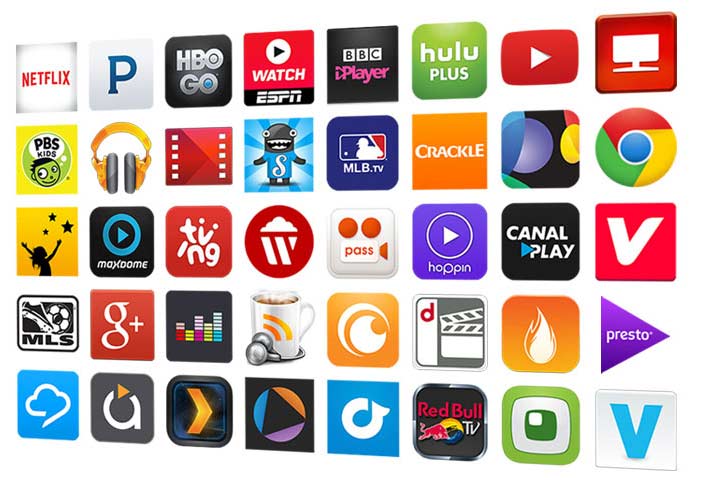
Anstelle der Fernbedienung wird ein Gerät verwendet, aus dem ein Chromcast verbunden und konfiguriert wurde.
Um Daten von einem Computer oder Telefon aus zu senden, müssen Sie Google Cast installieren. Dies ist ein Plugin für einen Browser. Nach der Installation wird in der oberen rechten Ecke eine Taste angezeigt, auf der die Duplikation auf dem TV.
Für Chromecast wurden bereits viele Software veröffentlicht, wodurch ihre Funktionalität erweitert wurde. Die Überprüfung dieser Anwendungen kann auf der offiziellen Seite von Google angezeigt werden:
https: // www.Google.com/intl/ru_ru/chrome/devices/chromecast/Apps.Html
5. Zusätzliche Schnittstelleneinstellungen
Ein angenehmer Bonus ist die Möglichkeit, Bilder, Fotos oder Videos zu konfigurieren, die im Hintergrund angezeigt werden. Wenn Sie die Standardeinstellungen verlassen, werden Sie einfach schöne Bilder gezeigt: Nature, Rezensionen der Museen in der Welt, Kunstwerke, Stadt und sogar Informationen über das Wetter.
Sie können jedoch die Auswahl so konfigurieren, dass Fotos aus einer persönlichen Sammlung auch auf dem Bildschirm angezeigt werden.
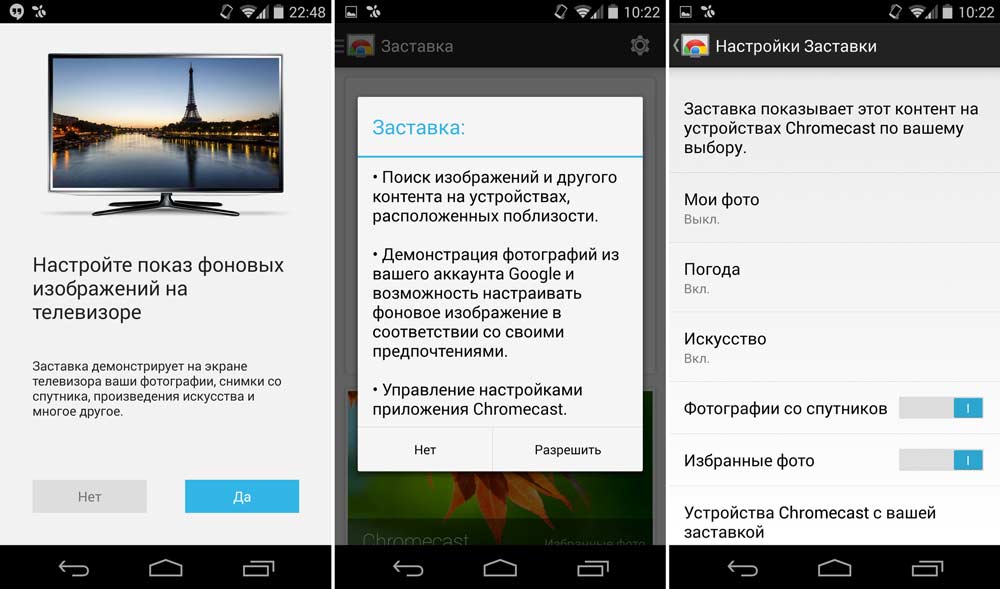
6. Abschluss
Lassen Sie Chromcast als vollwertiger Vertreter von Video-Playern bezeichnet, es wird Benutzern aufgrund ihrer Kompaktheit, der einfachen Verbindung, der Einstellungen und ihrer Benutzerfreundlichkeit definitiv mögen.
Jeder Benutzer, der mit Chromecast in einem Heimnetzwerk ist. Und genau diese Funktionalität kann sich als die beliebtesten für Liebhaber herausstellen, die sich mit einer Gesellschaft von Freunden und ernsthaften Geschäftsleuten bei Präsentationen versammeln können.
- « So richten Sie TTK -Router ein
- Entfernen Sie die Einschränkung des Netzwerkverkehrs in der Firewall »

